생일을 기억하고 카드를 보내는 등의 데 도움이 되는 6가지 Android 앱

특히 나이가 들수록 자녀나 시댁 식구처럼 책임져야 할 사람이 더 많아지면 생일을 맞추는 것이 어렵습니다. 그리고 당신은 끊임없이 잊어 버리는 사람이되고 싶지 않습니다. 휴대폰 캘린더에서 생일을 추적할 수 있지만 이를 위한 앱도 있습니다.
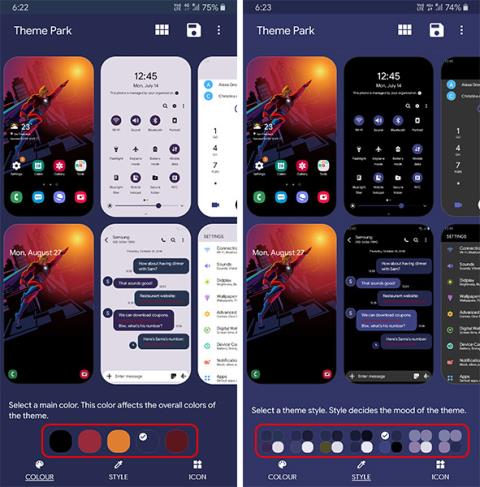
삼성 휴대폰을 가지고 계시다면 이미 ' 갤럭시 테마 스토어 '를 사용 중이시겠지만 , 스토어에서 깔끔하고 좋은 테마를 찾기 힘든 경우가 많습니다. 대부분의 테마는 지나치게 디자인되고 서투릅니다. 한 가지 대안은 인기 있는 서브스트라텀 테마를 설치하는 것이지만 서브스트라텀에 있는 대부분의 테마는 루트 액세스가 필요하고 세분화된 제어를 제공하지 않습니다.
고맙게도 Samsung One UI의 새 테마를 만드는 것은 쉽습니다. 가장 쉽게 맞춤화할 수 있는 테마 파크를 사용하거나 유연하고 다양한 옵션을 제공하며 창의력을 탐구할 수 있는 공간을 제공하는 Hex 도구를 사용할 수 있습니다.
또한 읽기: Samsung One UI 팁, 트릭 및 숨겨진 기능
나만의 Samsung One UI 만들기
1. 테마파크
테마 파크는 One UI 테마를 사용자 지정할 수 있는 새로운 Goodlock 모듈로, Goodlock 앱이나 Samsung Galaxy Store 앱에서 다운로드할 수 있습니다.
삼성에서 만든 앱이기 때문에 테마를 적용한 후에도 일관되고 좋은 결과를 기대할 수 있습니다.
테마 파크를 시작하려면 앱을 열고 '새 테마 디자인' 버튼을 탭하세요. 새 테마의 배경 화면을 선택할 수 있는 갤러리가 열립니다. 완료되면 앱이 해당 배경 화면에서 자동으로 몇 가지 색상을 선택합니다. 다음으로 해당 색상에서 테마의 기본 색상을 선택하고 색 구성표의 스타일을 선택해야 합니다.
몇 가지 색상 옵션만 변경했지만 UI의 전체 모양이 변경됩니다. 바탕화면부터 전개하여 깔끔하고 일관된 디자인을 가질 수 있습니다.
이 외에도 추가 사용자 지정을 위해 Lockstar, Clockface, 작업 관리자 등과 같은 GoodLock의 다른 앱을 사용할 수 있습니다 .
예를 들어 Lockstar 앱은 삼성 휴대폰의 잠금 화면 디자인을 변경하려는 경우에 유용합니다. 큰 변화를 줄 수는 없지만 Lockstar 앱에서 제공되는 선물 중에서 선택할 수는 있습니다. Clockface 는 시계 디자인을 변경하는 데 도움이 됩니다. 기본적으로 설정에서 변경할 수 있는 시계 페이스가 이미 거의 없습니다. Clockface 앱은 더 많은 디자인을 제공합니다. 작업 관리자 는 최근 앱 패널에 대해 다른 레이아웃을 선택할 수 있는 앱입니다.
각 앱은 고유한 용도가 있으며 결합하여 엄청난 차이를 만들 수 있습니다.
테마파크 설치: 안드로이드
2. 육각 도구
테마 파크와 비교하여 이것은 사용자 정의하는 약간 복잡한 방법이지만 확실히 어려운 것은 아닙니다. 두 가지 주요 차이점이 있는 Substratum 앱과 같은 Hex Tool을 고려하십시오. 하나는 삼성 스마트폰 전용이고 다른 하나는 이러한 테마를 설치하기 위해 루트 액세스가 필요하지 않습니다. 여기에서 원하는 대로 설치할 수 있는 더 나은 테마를 많이 찾을 수 있습니다. 해당 테마를 편집하고 약간의 수정을 가하거나 처음부터 새 테마를 만들 수도 있습니다.
Hex Tool을 시작하려면 먼저 Play 스토어에서 Hex 설치 프로그램 앱을 설치하세요. 유료 앱 및 비용($0.99)입니다. 그 기능을 위해, 그것은 그것의 가격에 완전히 가치가 있습니다.
Hex Installer 앱을 설치하면 앱 서랍에 #hex_ 및 #hexified_라는 두 개의 앱이 있습니다.
#hex_는 테마를 편집하고 사용자 지정할 수 있는 앱입니다. #hexified_는 설치할 많은 테마와 테마 편집에 도움이 되는 플러그인을 찾을 수 있는 저장소와 같습니다. Playstore에서도 일부 16진법 테마 및 플러그인을 찾을 수 있으며 살펴보십시오.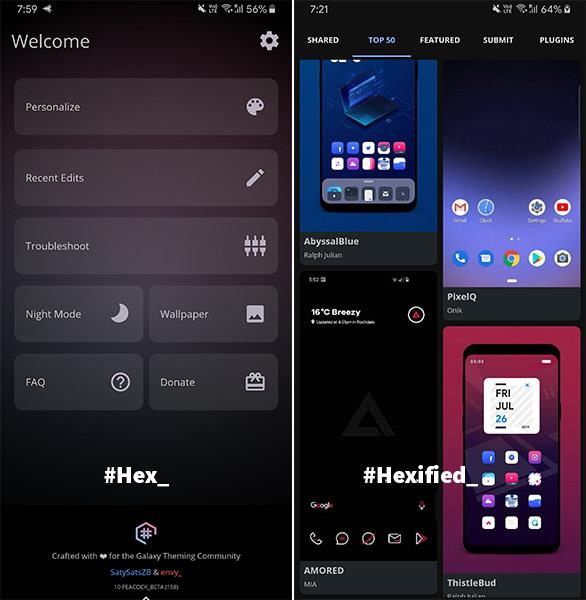
이러한 테마는 색상뿐만 아니라 디자인 스타일도 변경합니다. 최소한의 테마가 있고 일부 테마는 기본 Android를 모방하고 일부는 MIUI 등과 같은 다른 OEM의 UI처럼 보입니다.
Photoshop에서 편집하여 자신만의 아이콘 팩과 배경 화면을 만들 수도 있고 온라인에서 좋아하는 아이콘 팩을 다운로드하여 사용할 수도 있습니다. 테마 편집의 기본으로 간주될 수 있는 글꼴 스타일과 크기를 변경할 수 있는 옵션이 분명히 있습니다. 그와 함께 UI의 크기도 변경할 수 있습니다.
이러한 변경 사항은 빠른 설정 패널을 포함한 시스템 전체에 적용됩니다. 가장 좋은 점은 원하는 경우 Whatsapp, Twitter 등과 같은 타사 앱에도 적용할 수 있다는 것입니다.
사용자 정의는 너무 간단하므로 다음 단계를 따르십시오.
1. Hex 설치 프로그램을 다운로드합니다.
2. #hexified_ 앱 또는 플레이스토어에서 원하는 플러그인을 다운로드하세요. 한 번에 하나의 플러그인만 사용할 수 있으며 각 플러그인은 다른 스타일을 제공합니다.
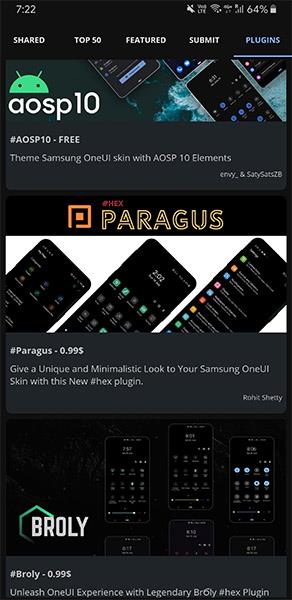
3. #hex_ 앱을 열고 UI 모드 옵션에서 다운로드한 플러그인을 선택합니다.
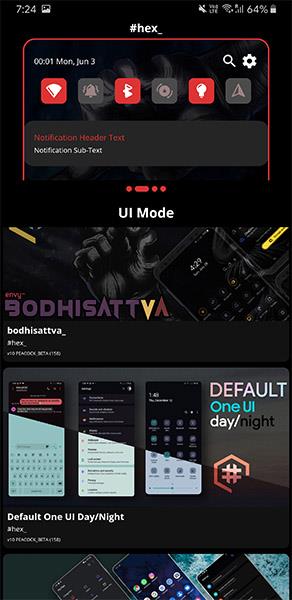
4. 나중에 색상 및 기본 설정 옵션에서 일부 설정을 조정할 수 있습니다.
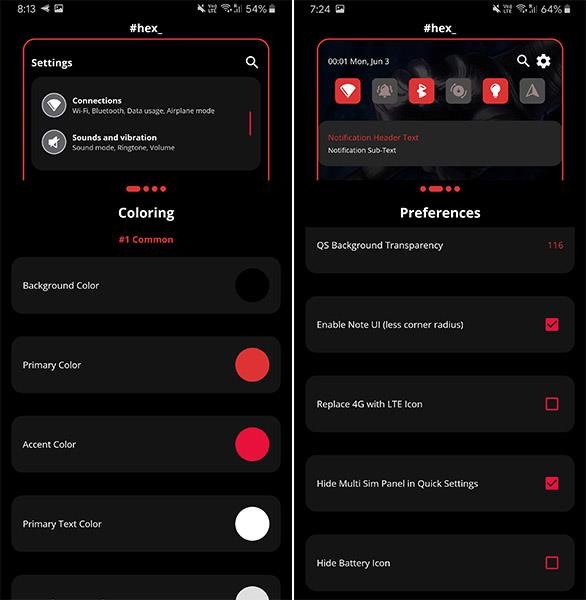
5. 글꼴 스타일과 아이콘 팩을 업로드할 수 있습니다. 정말 관심이 있다면 온라인에서 다운로드하거나 직접 만들 수 있습니다.
6. 테마를 적용할 타사 앱을 선택합니다. 모든 앱을 지원하지는 않지만 대부분의 앱에 적용할 수 있습니다.
7. 그런 다음 빌드 및 설치를 클릭하면 Galaxy Themes 앱으로 이동하여 테마를 설치합니다.
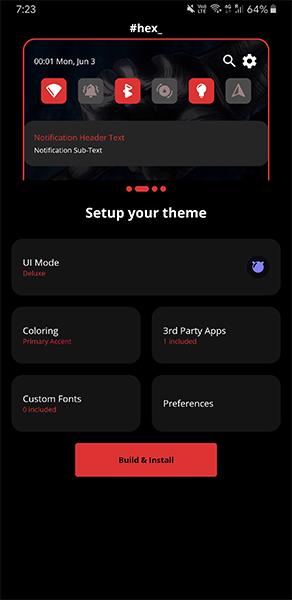
테마가 너무 마음에 드시나요? Hex Community와 테마를 공유할 수도 있습니다.
Hex 설치 프로그램 설치: Android ($0.99)
3. 테마 갤럭시
Theme Galaxy는 원하는 경우 키보드, 빠른 설정 패널, 탐색 모음을 개별적으로 사용자 정의하는 것과 같은 몇 가지 변형이 있는 Hex Tool과 유사합니다.
Hex Tool은 유료 앱이므로 대안으로 사용할 수 있습니다.
상시 켜짐 디스플레이, 메시지 풍선 등을 사용자 정의하는 옵션을 보너스로 찾을 수도 있지만 프로 옵션이었습니다.

그러나 간단한 작업을 수행하기 어렵고 테마를 설치할 때까지 미리보기가 표시되지 않습니다. 때로는 좋게 만드는 것보다 엉망으로 만드는 경우가 있습니다. 그러나 상당한 시간을 투자한다면 가치 있는 일을 기대할 수 있습니다.
테마 갤럭시 설치: Android
닫는 말
Hex Tool은 의심할 여지 없이 나만의 Samsung One UI 테마를 만드는 최고의 도구입니다. 모든 옵션이 있으며 기능이 풍부한 앱입니다. 테마 갤럭시도 그 정도는 괜찮지만 미리보기가 안 되는 등의 문제가 적기 때문에 매번 테마를 설치해야 어떻게 보이는지 알 수 있습니다. 시간이 걸릴 수 있지만 작업을 완료할 수 있습니다.
삼성의 테마파크 앱은 비교적 많이 다릅니다. 테마를 디자인하는 것도 아니지만 배경화면에 맞게 테마를 조정하는 것과 같습니다. 배경 화면을 변경할 때마다 테마 파크 앱을 통해 변경하면 UI 요소도 변경되고 장치의 일관성이 유지됩니다.
특히 나이가 들수록 자녀나 시댁 식구처럼 책임져야 할 사람이 더 많아지면 생일을 맞추는 것이 어렵습니다. 그리고 당신은 끊임없이 잊어 버리는 사람이되고 싶지 않습니다. 휴대폰 캘린더에서 생일을 추적할 수 있지만 이를 위한 앱도 있습니다.
런처는 Android 휴대전화의 모양을 맞춤설정하는 데 필요한 앱입니다.
친구들과 나가서 이벤트를 즐기는 것은 평생 추억을 만드는 가장 좋은 방법 중 하나입니다. 예산에 관계없이 항상 어떤 종류의 엔터테인먼트를 이용할 수 있습니다. 엔터테인먼트를 찾는 것은 항상 어려운 부분이었습니다.
만화와 웹툰은 한국에서 시작된 세로 스크롤 디지털 만화의 형태입니다. 인기가 높아짐에 따라 디지털 버전이 급증하여 더 많은 사람들이 모바일 장치에서 액세스할 수 있게 되었습니다. 매우 인기 있고 매력적이지만 만화를 가로로 읽는 데 익숙한 사람들에게는 읽기 어려울 수 있습니다.
가구를 디자인할 수 있는 좋은 소프트웨어를 찾고 있는 일반 사용자 또는 전문가인 경우 시도해 볼 수 있는 최고의 가구 디자인 소프트웨어가 있습니다.
다음은 타이핑 마법사가 될 몇 가지 gboard 팁과 트릭입니다. 가장 중요한 것만 다루겠습니다. 읽다.
YouTube는 인도에서 480p로 제한되어 있습니다. 전체 해상도로 시청하는 방법은 다음과 같습니다.
여분의 Android 태블릿이 주변에 있다면 텔레프롬프터로도 사용할 수 있습니다. 일부 텔레프롬프터 앱에는 화면에 텍스트를 표시하는 동안 비디오를 녹화하는 기능도 있습니다.
Google 포토는 수년간 무료 고품질 사진 저장용량을 자랑스럽게 제공했지만 2021년부터 변경됩니다. 6월 1일부터 Google 포토에 업로드하는 모든 고품질 사진은 Google 계정 저장용량에 포함되기 시작합니다.
다음은 워터마크 없이 다양한 소셜 미디어 플랫폼에 맞는 최고의 무료 비디오 자르기 앱입니다.







